Для поиска книги в библиотеке вы используете электронный каталог, хранящийся в специальных компьютерах. Подобный подход малоприменим в Интернете, поскольку в природе не существует единого каталога всех хранящихся в сети сайтов и страниц.
Чтобы сделать поиск в Интернете необходимых данных, браузер Microsoft Edge оснащен специальным инструментом — поисковой системой, которая знает об индексации данных если не все, то почти все. Чтобы выполнить в Интернете поиск информации, введите ключевые слова запроса в строку адреса (в нее обычно вводится адрес посещаемого сайта или страницы).
Поисковая система запускается автоматически при вводе в строку адреса текста, отличного от веб-адреса. Например, чтобы найти сведения об экзотических сортах орхидей, введите в строку адреса ключевые слова экзотические орхидеи и нажмите клавишу <Enter>.
Выполняя поиск данных, браузер Microsoft Edge, как и следовало ожидать, перенаправляет запрос в поисковую систему Bing, разработанную компанией Microsoft. В описанном выше примере после обработки запроса в окне браузера отобразится список сайтов, содержащих сведения об экзотических сортах орхидей.
Как изменить поисковую систему Microsoft Edge
Не нравится, как поисковая система Bing справляется с поиском данных в Интернете? Замените ее системой Google (www.google.com) или любой другой, известной вам. Чтобы изменить поисковую систему, используемую в Microsoft Edge по умолчанию, выполните следующие действия.
- В окне Microsoft Edge щелкните на кнопке Дополнительные действия, расположенной в правой части строки адреса, и выберите в раскрывающемся меню команду Настройки. У правого края окна появится всплывающая панель Настройки.
- В нижней части панели щелкните на ссылке Просмотреть дополнительные параметры, а затем отобразите раскрывающееся меню поля Поиск в адресной строке с помощью и укажите новую поисковую систему, запускаемую по умолчанию. Если в раскрывающемся меню нет подходящего варианта, то щелкните на элементе <Добавить новый>, чтобы добавить собственную поисковую систему. Изменения вступают в силу сразу же. Чтобы закрыть панель Настройки браузера, щелкните за ее пределами левой кнопкой мыши.
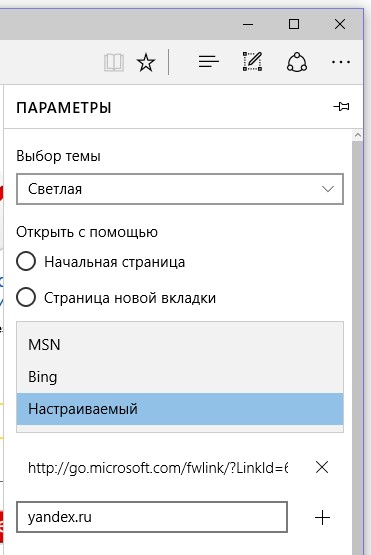
Microsoft Edge заменит Bing указанной вами поисковой системой. Заметьте, что изменения в способе поиска данных в Microsoft Edge никак не отразятся на такой способности Internet Explorer. Как указывалось ранее, оба браузера полностью независимы и не взаимодействуют друг с другом.
— Регулярная проверка качества ссылок по более чем 100 показателям и ежедневный пересчет показателей качества проекта.
— Все известные форматы ссылок: арендные ссылки, вечные ссылки, публикации (упоминания, мнения, отзывы, статьи, пресс-релизы).
— SeoHammer покажет, где рост или падение, а также запросы, на которые нужно обратить внимание.
SeoHammer еще предоставляет технологию Буст, она ускоряет продвижение в десятки раз, а первые результаты появляются уже в течение первых 7 дней. Зарегистрироваться и Начать продвижение








